一寸照片怎么打印(教你Photoshop怎么打印一寸照片)
Photoshop怎么打印一寸照片?相信很多小伙伴都对这个问题很感兴趣,那么具体怎么操作呢?下面就给大家分享一下,Photoshop打印一寸照片的方法,希望能帮助到大家。
方法/步骤
第1步
首先我们下载好自己要打印的照片,或者直接插上优盘读取,下面以这张图片为例;

第2步
我们紧接着打开photoshop软件,然后点击文件打开按钮,然后选择我们要排版的这张照片;
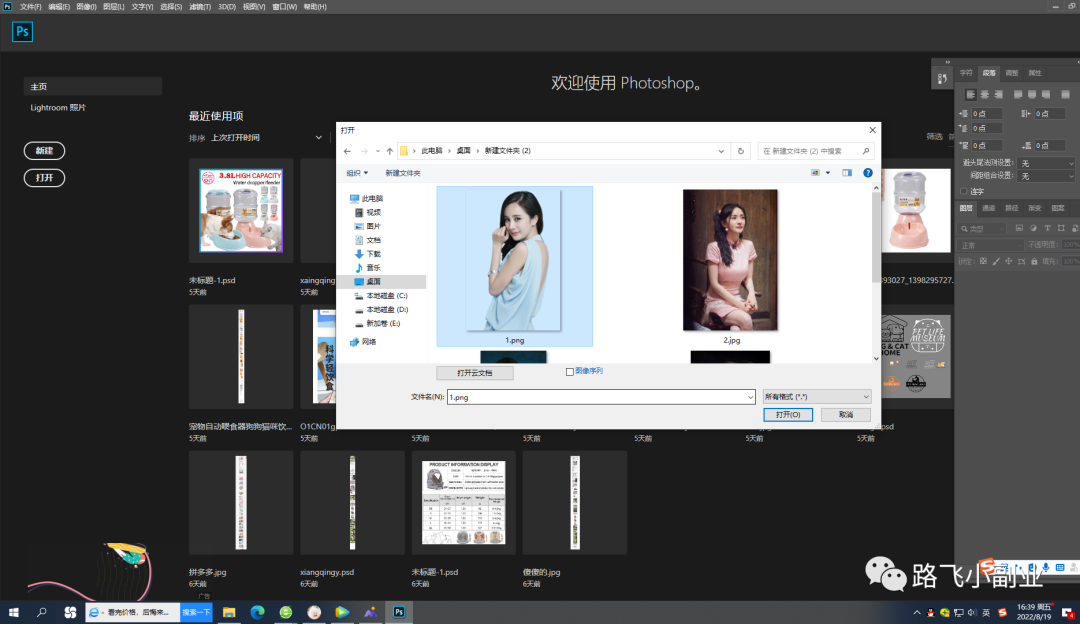
第3步
打开以后,我们要利用裁剪工具,将照片裁剪成为1×1.5英寸的一寸照片尺寸,分辨率300;
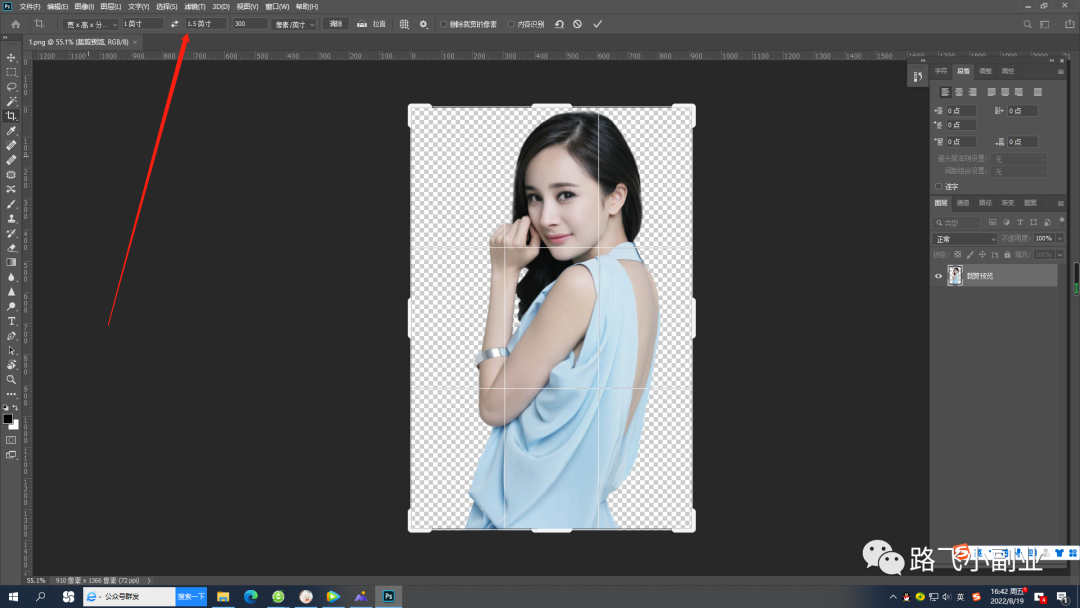
第4步
然后我们新建一个5寸大小的空白画布,具体参数如下图所示,记得分辨率要保持一致300;新建画布快捷键(ctrl+n)
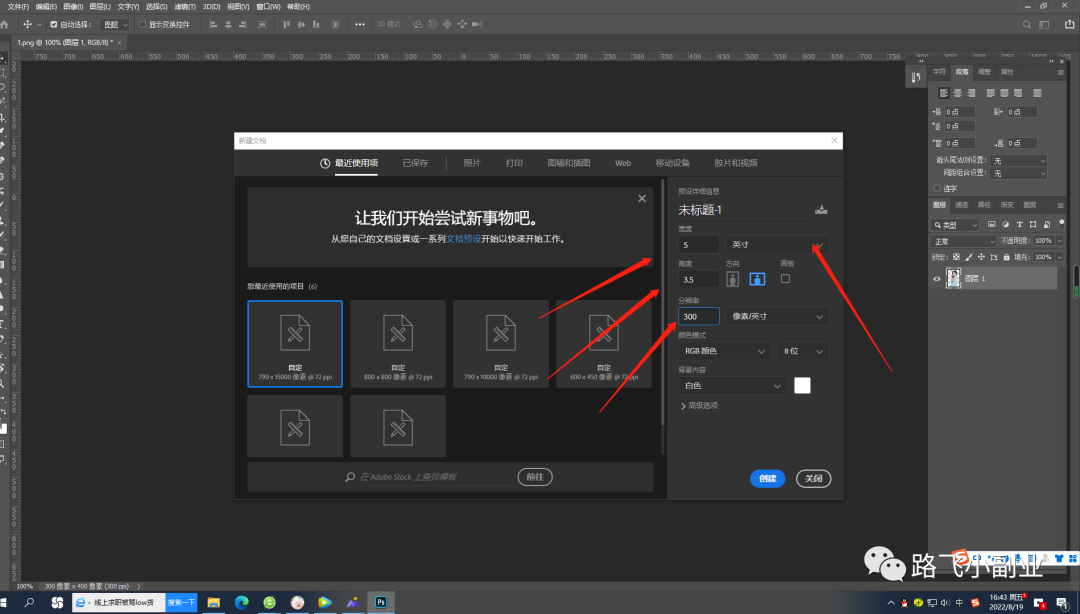
第5步
新建完毕,直接用鼠标将裁剪好的一寸照片拖动到新建的画布文件中;
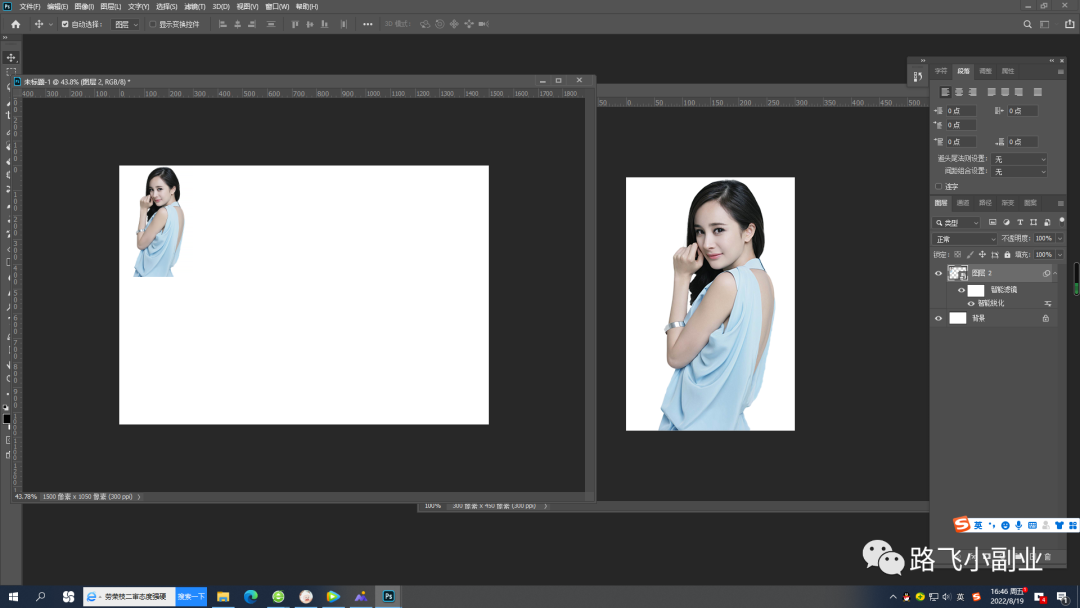
第6步
下面就利用按住ctrl拖动图片的方式复制一寸照片排版为下图格式即可;
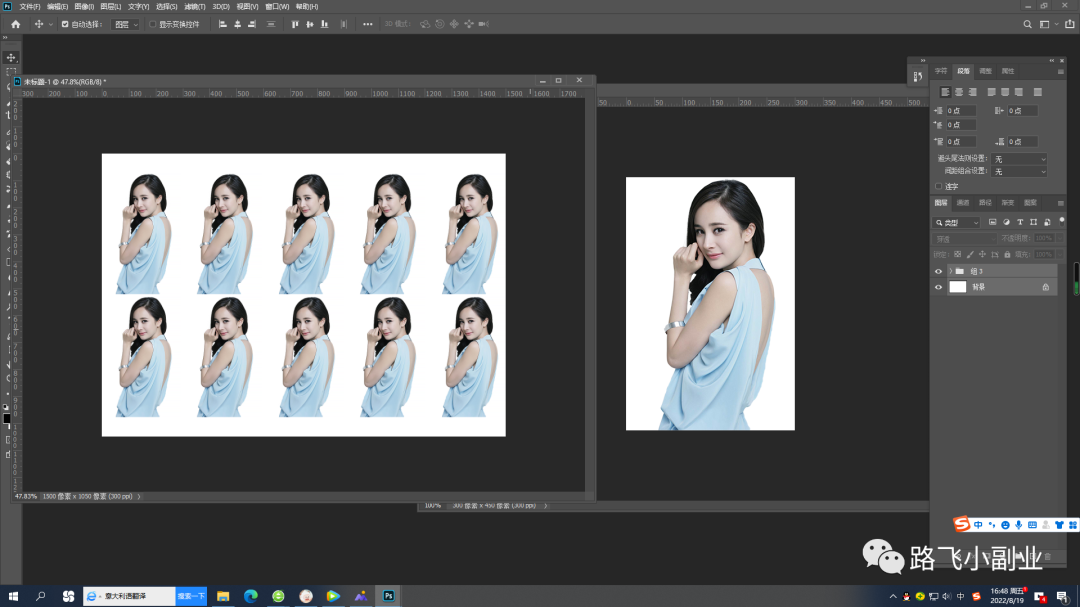
注意/提示
以上就是“Photoshop怎么打印一寸照片?”的全部内容了,如果大家想要了解更多的内容,可以关注我,我每天都会为大家带来更多的软件相关知识,供大家学习参考。
下一篇:微信免费提现5个方法(2022微信免费提现的方法)上一篇:保温杯品牌排行榜前十名(中国保温杯10大品牌)